사무용 한글 워드 편집~ 표/칸 배경색 변경 설정하기~
한글 워드 편집 프로그램을 사용하다보면 다양한 기능들을
사용하게 되는데요.
그중에 한가지 유용한 기능이 색 변경설정이 아닌가 생각됩니다.
컴퓨터 사용에 익숙하지 않은 분들도 한번 따라해 보시면
학교/사무용 한글 워드편집 프로그램 사용시 간단하게
표/칸 배경색 변경설정을 쉽게 할 수 있으실 겁니다. ^^
먼저는 표만들기 단축키를 통하여 (ctrl n+ t)를 이용해서 표/칸을
만들어 보도록 하겠습니다.
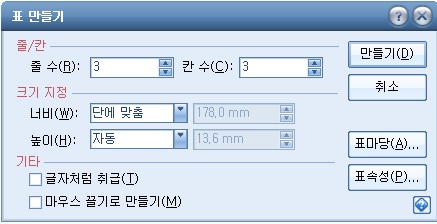
단축키(ctrl + n + t)로 만들어 봤습니다.
메뉴에서 만들어도 되고 편리하신대로 만드시면 됩니다.
먼저는 간단하게 3줄 3칸을 만들어 보겠습니다.
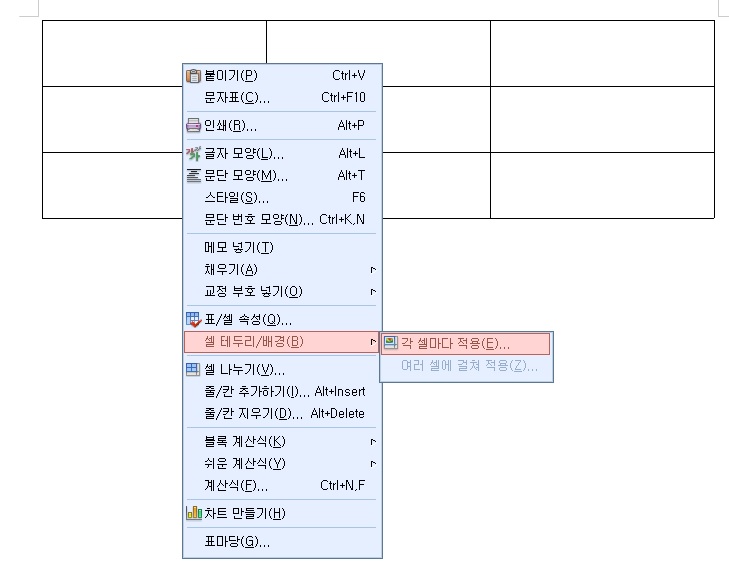
표/칸 셀에서 마우스 오른쪽 버튼을 누르거나 또는 키보드에서 윈도우 메뉴 버튼을
누르시면 위와같은 메뉴를 볼 수 있습니다.
여기서 셀 테두리/배경 - 각셀마다 적용을 눌러주세요.
하나씩 천천히 따라해 보시면 어렵지 않고 정말 쉽습니다. ^^
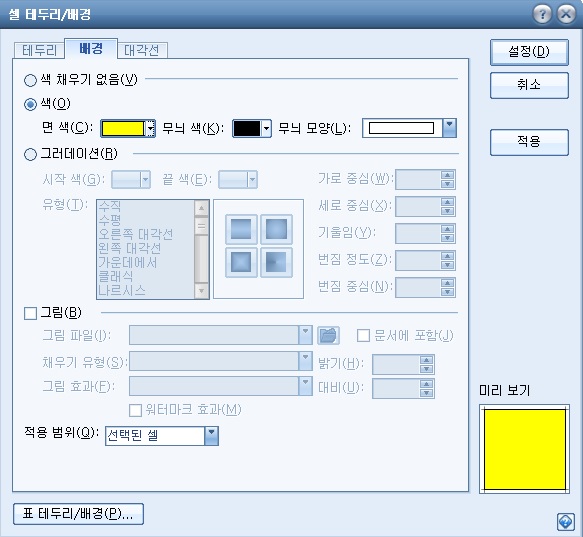
표 - 셀테두리설정 - 각셀마다 적용을 누른후
위와같은 화면이 나오는데요.
여기서 배경 - 색(면색) 원하시는 색갈로 변경후 설정을 누르면 됩니다.
(학교/사무용) 컴퓨터에서 한글 편집 워드 프로글매 표/칸 색 변경 설정 저장 참 쉽죠?
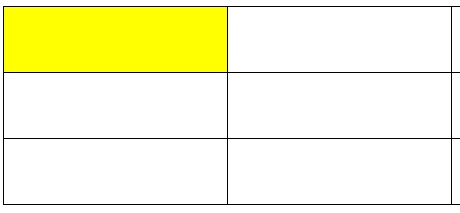
이렇게~ 표,칸 색/변경 저장이 되었습니다.
글자 색상 변경은 글자모양에서 하는것 아시죠?
한글 메뉴 표시줄에도 아이콘이 있으니 쉽게 하실 수 있으니
이제부터는 표/글자 배경색 등 다양하게 변경해 보시기 바랍니다.
학교에서도 쉽게~
회사 사무용 컴퓨터에서도 어렵지 않고 쉽게 가능합니다.
'IT' 카테고리의 다른 글
| 갤럭시9+ 스마트폰 보안 (galaxy 9+) 홍채인식~ 설정! (0) | 2021.03.03 |
|---|---|
| 간단한~ 줌(zoom) 영상 화상회의 무료 이용 방법 (0) | 2021.01.13 |
| 쉽게하는~ 워드편집 한글프로그램 표 편집(합치기,나누기) (0) | 2020.07.24 |
| 아주쉬운~ 스마트폰에 저장된 영상파일 블랙박스 영상 보는법 (0) | 2019.02.14 |
| 컴퓨터 메신져~텔레그램(telegram) 한글,영어 pc버전 다운로드 쉽게~ (0) | 2019.01.18 |
